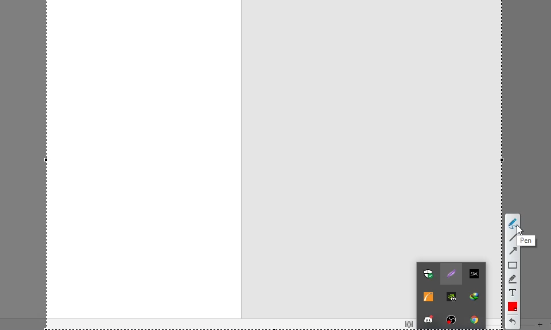Melakukan Screenshot adalah trik praktis dalam segala macam situasi, mulai dari membuat tutorial, menangkap gambar penting di situs web, game dan untuk membagikan nya kepada teman. Ada banyak sekali aplikasi screenshot yang dapat di gunakan di Windows 10 yang bisa di download online secara gratis untuk PC kamu.
Berikut ini adalah daftar pilihan perangkat lunak screenshot atau tangkap layar terbaik dengan fitur populer dan tautan unduhan terbaru. Daftar ini berisi perangkat lunak open source (gratis) yang dapat digunakan di komputer kamu.
Windows Snipping Tool
Snipping Tool adalah fitur bawaan yang di rancang untuk di perkenalkan pertama kali di Windows 7, fitur ini di gunakan juga pada Windows 8 dan Windows 10. Fitur ini mempermudah kamu karena dapat melakukan screenshot secara full screen ataupun hanya bagian yang kamu inginkan sesuai dengan kebutuhan kamu. Misalnya, kamu hanya ingin mengirimkan gambar yang menarik ke pada teman-teman mu, kamu hanya perlu menggunakan aplikasi Snipping Windows untuk memotong dan screenshot gambar yang diinginkan.
- Cara Mengunakannya :
- Klik Start > Ketik snipping tool dan tekan Enter
- Klik New option untuk memulai snapshot atau pemotongan gambar yang kamu inginkan
Setelah melakukan Snip pada gambar yang kamu inginkan, akan muncul opsi pada toolbar. Kamu dapat memilih Svae, Copy atau Send Snip. Kamu juga dapat menambahkan Text pada saat menggunakan Windows Snipping Tool
ScreenRec
ScreenRec adalah aplikasi screenshot yang sangat mudah untuk di gunakan di desktop. ScreenRec cukup instan digunakan di Windows, dapat di download secara online dan gratis tentunya. ScreenRec adalah prangkat lunak yang tersedia secara gratis di Windows dan berfitur sangat lengkap. Beberapa fitur ScreenRec yang dapat kamu gunakan adalah kamu dapat merekam layer pc kamu dengan instan, fitur lain yang yang di unggulkan dari aplikasi ini adalah kamu dapat membagikan hasil dari screenshot layer kamu melalui URL pribadi. Kamu juga dapat merekam dan membuat video tutorial, merekam rapat Skype / Zoom di laptop kamu.
Cara Mengunakannya :
- Tekan Alt + S -> Capture -> Grab sharing link
Lightshot
Lightshot adalah aplikasi screenshot yang paling sering di gunakan karena sangat mudah dan cepat. Kamu hanya perlu menekan satu tombol di keyboard kamu dan menggunakan mouse untuk memilih gambar yang diinginkan dan dapat langsung di crop sesuai keinginan kamu. Kamu juga dapat mengunggah hasil screenshot kamu ke server mereka dan kamu dapat membagikan link nya ke teman mu. Walaupun terbilang tidak aman untuk privasi kamu juga dapat membuat akun di server mereka dan memiliki akses penuh di galeri online kamu.
Cara Mengunakannya :
- Tekan Print Screen (Prt Scr) pada keyboard kamu> Capture Gambar > Kamu bisa menyimpan gambar atau langsung di upload agar dapat berbagi gambar dengan teman mu
Greenshot
Jika kamu hanya perlu tangkapan layer yang sangat sederhana saat menggunakan Windows 10 dan Kamu tidak memerlukan banyak fitur, Greenshot adalah pilihan yang paling tepat. Kamu dapat mengunggah gambar yang diambil ke situs berbagi file atau langsung menyimpan gambar hasil tangkapan layer di disk kamu. Karena Greenshot tidak sangat memudahkan untuk mengambil, mengedit, dan membagikan hasil tangkapan layar kamu, sengingga dapat menghemat waktu yang berharga.
Aplikasi screenshot open source untuk Windows ini sangat cocok untuk membantu meningkatkan produktivitas kamu, sekaligus menjaga semuanya tetap sangat sederhana. bertujuan untuk mempermudah pengambilan screenshot dan menyimpannya menggunakan tombol PrtScn.
PicPick
PicPick adalah aplikasi screenshot yang sangat lengkap dan sulit untuk diabaikan. PicPick memiliki kemampuna fitur editor yang lengkap sehingga kamu dapat melakukan screenshot pengambilan seluruh halaman web saat sedang berjalan seperti sedang scroll laman facebook. PicPick juga tersedia dalam versi portable sehingga kamu dengan mudah memindahkan atau menyalin aplikasi ini tanpa perlu di install. PicPick memiliki fitur hampir seperti Photoshop, setelah melakukan screenshot kamu dapat langsung mengedit gambar dan kamu juga bisa menyimpannya sebagai gambar atau mengunggahnya ke situs berbagi public.
ShareX
ShareX adalah salah satu aplikasi screenshot yang luar biasa karena memiliki banyak opsi, salah satau fitur terbaiknya adalah kamu dapat menangkap layar monitor yang aktif dan langsung mengunggah konten kamu sekaligus ke situs yang telah kamu tentukan sebelumnya. ShareX tidak hanya dapat melakukan screenshot tetapi juga dapat langsung merekam layar kamu dan langsung di bagikan di beberapa media sosial yang sudah kamu tentukan sebelumnya.
DAFTAR ISI
 Revolusi Tekno Berita Teknologi Meliputi Investasi, Aplikasi, Gadget, iPhone, laptop & Pc, Tutorial dan Berbagai Informasi Sosial Media Terupdate.
Revolusi Tekno Berita Teknologi Meliputi Investasi, Aplikasi, Gadget, iPhone, laptop & Pc, Tutorial dan Berbagai Informasi Sosial Media Terupdate.